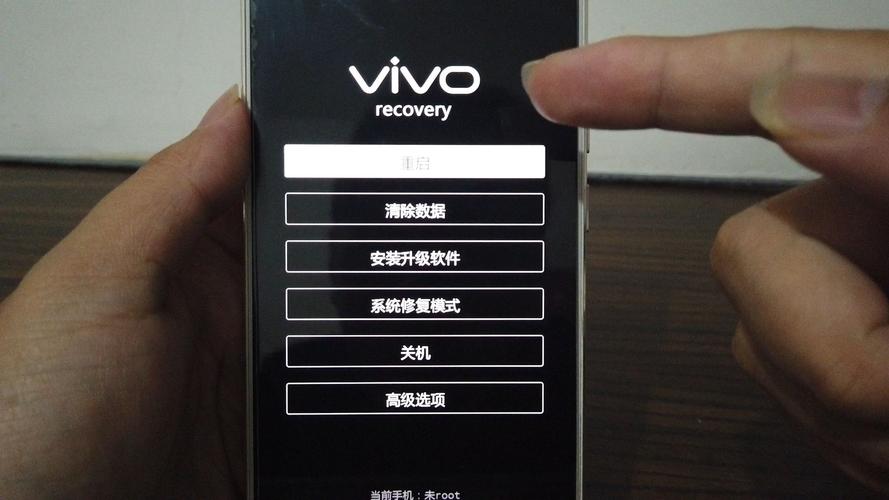手機版office怎樣實現f4功能?本文部分内容授權轉載自應用推薦第一媒體 AppSolution,微信号 appsolution這是一個讓你手機更好用的專業媒體,專注推薦新酷 App、遊戲和實用技巧,緻力于讓更多人過上有品質的數字生活,我來為大家科普一下關于手機版office怎樣實現f4功能?下面希望有你要的答案,我們一起來看看吧!

本文部分内容授權轉載自應用推薦第一媒體 AppSolution,微信号 appsolution。這是一個讓你手機更好用的專業媒體,專注推薦新酷 App、遊戲和實用技巧,緻力于讓更多人過上有品質的數字生活。
大多數人的工作/學習都離不開各種Word、Excel、PowerPoint文檔。
微軟出品的 Office 全套軟件是不少人在 PC 時代的裝機必備。而在這個移動時代,大家都在用手機聊工作,郵件、聊天工具上的文檔也是一個接着一個。這不僅要求我們學會如何「移動辦公」,也要求我們的手機——應該擁有處理文檔的能力。
堅果雲支持Office系列App的數據同步,且完全免費,讓你在移動辦公時代更加遊刃有餘。
【Word】文字工作者的掌上必備
Microsoft Word 是微軟出品的全功能文字處理軟件。它能讓你創建和編輯排版豐富的文檔,輕松添加圖片、表格等圖文信息,是碼字愛好者的必備單品。
完美兼容性:跟「打不開」和「格式錯亂」說再見
如果你在手機上,突然收到一份重要文件。這個時候你最怕的一件事是什麼?打不開、格式錯亂、顯示亂碼……
要是有重要數據搞錯了地方,那真不是道個歉就能搞定的失誤。
用 Microsoft Word 可以最大程度地避免這些問題,因為是微軟官方出品,兼容性并非第三方 app 可以相比。你不僅可以用它來打開幾乎所有 doc/docx 文件,還能得到和電腦完全一緻的排版,不會再莫名錯過一些重要信息。
閱讀模式:像翻看電子書般閱讀文檔
如果你使用的是其他同類軟件,可能會遇到各種奇怪的狀況。
比如:電腦上做的文檔發到手機上看,字怎麼這麼小,看起來好麻煩……其實隻要你善用 Word 内置的「重排」功能(可以理解為「閱讀模式」),這根本就不是問題。它能将文檔以适合手機閱讀的版式呈現,同時又不改變文檔原有的版式。效果怎樣?看下面這個對比圖就知道:
批注功能:其他人對文檔的意見,一目了然
有時候我們還需要在手機上做一些輕量的修改工作。特别是對編輯和作者等職人來說,最少不了的事情就是「改稿」。
有不少人喜歡在微信、QQ 裡将文章的相應部分選中、截圖,然後把修改意見通過聊天工具發送。信息極度碎片化容易幹擾思路,最重要的是,時間再多也不能這麼浪費啊。
而手機版 Word 提供了完整的批注支持:它可以完整展示不同人的批注,他們對哪一部分有什麼修改意見,你在手機上就可以輕松看到。你可以直接回複批注,方便讓對方知道你的想法。每個批注都有獨立的窗口,因此絕對不會跟讨論的其他問題混淆。如果需要修改文稿也很簡單,除了最基礎的增删文字,Word 還将常用的文字格式選項(比如加粗、斜體、下劃線、高亮、字号顔色等)放在了最容易操作的區域,你可以通過它們快速修改文字格式。
智能查找:不懂的馬上查,馬上懂
有不少資料(比如論文、文獻等等)也是用 Word 寫成,遇到陌生名詞的幾率非常高。如果是關鍵的名詞沒有搞懂,影響的是對整篇文章的理解。
這個時候就可以使用 Word 内置的「智能查找」功能,一鍵通過 Bing 搜索相應的關鍵詞,簡直是成人版的「哪裡不會點哪裡」。
保存共享:配合堅果雲使用更高效
堅果雲完美支持Office手機軟件的文檔數據同步,且完全免費。
當你在手機上新建一個Word文檔并完成編輯後,可以選擇直接保存至堅果雲中,通過網頁鍊接、郵件、QQ、微信等方式将文檔共享給同事朋友,更方便地進行移動辦公。
如果希望打開堅果雲中的已有文檔進行編輯,隻要手機上同時安裝了Office軟件和堅果雲App就可以實現。退出文檔時,在手機上對其進行的任何修改都會立即被同步更新至堅果雲,保證各設備文檔版本一緻。
【Excel】讓你的數據會說話
Microsoft Excel 是一款全能的電子表格工具。你可以用它的圖表、公式、篩選和排序等功能,在手機上就能查看和編輯電子表格,輕松處理關于數據的一切。
此外,Excel 更強大的地方在于将數據轉換為可視化圖表,助你洞察到數據背後的趨勢——用官方的話來說,就是「将數據轉化為洞察力」。
凍結窗格:手機看表格的福音
在手機上看表格,最痛苦的事情之一就是……屏幕太小了,數據太多了。很多時候,你其實不需要表格裡的所有數據,可能隻是需要将某行或者某列表格固定住,方便數據的對照查看而已。
這個時候可以用很多 Excel 新手不知道的「凍結窗格」功能。手機版 Excel 提供了「凍結首行」、「凍結首列」和「凍結窗格」三個選項,前兩個都比較好理解,第三個功能的意思是将所選窗格的上方和左側表格都凍結。如果你需要使用到這個功能,可以點擊 app 頂部的第二個按鈕喚出功能選單,再切換到「視圖」,在底部即可找到「凍結窗格」。
調整後的效果是這樣的:
公式展示:再複雜的都不怕
得益于微軟 Office 良好的兼容性,如果一份 Excel 文檔插入了複雜公式,你也可以在手機版 Excel 上看到。而如果使用其他類 Excel 應用打開,卻隻能看到一片空白。
注:此特性同樣适用于 Word、PowerPoint。
【PPT】時刻為下一次演講做好準備
Microsoft PowerPoint 是協助你做好演講、展示的得力工具。你可以通過它在手機上查看 PPT 文件,做輕量的編輯,甚至直接做出精美的演示幻燈片。無論你在哪裡,隻要你手上有手機,就能利用碎片時間為下一場演講做好準備。
推薦使用微軟官方的 PowerPoint,是因為它對最新特性的兼容性是最好的。最好的兼容性意味着完整的還原,假設你需要在會場的路上再回顧一下自己做的 PPT,你肯定不希望自己看到的跟正式演講時有什麼不一樣。
舉個例子:一些在其他 app 裡展示不出來的效果(如「變形」切換),在 PowerPoint 裡就可以完整展現。不要小看這些細節,它們對演講的節奏把控至關重要。
(由于 GIF 限制,僅做簡單效果展示)
【OneNote】得力的數字筆記助手
Microsoft OneNote 就是你的随身筆記本。不同的是,在紙質筆記本上你隻能寫寫畫畫,OneNote 則幾乎沒有限制。除了基本的文字、塗鴉、圖片,你還可以添加視頻、音頻、鍊接等各種形式的内容……你可以在這裡搜集一切,記錄一切。
OneNote 徽章:讓你随時快速記錄使用
OneNote 最重要的場景,就是快速記錄。
Android 版的 OneNote 提供了一個非常不錯的功能,那就是無論在手機哪個界面都懸浮着的「OneNote 徽章」。大家都知道靈感稍縱即逝,這個徽章可以讓你無需打開 OneNote 就随時記錄下想法。除了文字,它還可以讓你拍照記錄,在看書做摘抄的時候就非常實用。
将OneNote筆記保存至堅果雲
鑒于Onedrive的訪問速度在部分地區不是特别穩定,OneNote用戶可以在電腦上選擇将筆記同步保存至堅果雲,堅果雲免費賬戶限制上傳流量為1GB/月,對于保存筆記的話是足夠的。
具體同步設置教程可以參考豆瓣用戶的教程文章。
寫在最後
有不少人跟我說過,他們不覺得手機可以成為一個生産力工具:「工作就應該到電腦上,手機辦公就是個笑話。」而我想說,手機并不是要取代電腦辦公,而是扮演特定的的角色,應對特定的場景。
而這些手機Office技巧,将助你成為一個更敏捷的移動辦公者。
更多精彩资讯请关注tft每日頭條,我们将持续为您更新最新资讯!